Jedwali la yaliyomo
Huenda simu yako mahiri ndicho kifaa chako cha kompyuta kinachotumiwa zaidi. Huhifadhi wawasiliani, mawasiliano, miadi, orodha za mambo ya kufanya na kumbukumbu katika mfumo wa picha na video.
Hata hivyo wanaweza kukabiliwa na wizi na uharibifu, jambo ambalo linaweka data yako muhimu hatarini. Je, unalindaje data yako? Kwa kuunda hifadhi rudufu.

Apple imetoa suluhisho lake la chelezo iliyounganishwa kwa nguvu katika mfumo wa Hifadhi Nakala ya iCloud, lakini unaweza kufikiria kuhifadhi nakala kwenye Hifadhi ya Google pia. Kuna manufaa kadhaa kwa kufanya hivi:
- Hukuwezesha kufikia data yako kwa urahisi zaidi kwenye vifaa visivyo vya Apple
- Huweka chaguo zako wazi iwapo ungependa kuhamia Android. siku zijazo
- Google inatoa nafasi zaidi ya bure ya hifadhi ya wingu kuliko Apple (GB 15 badala ya 5)
- Google inatoa hifadhi rudufu ya picha bila kikomo bila malipo ikiwa uko tayari kuweka ubora wa picha zako
- Ni njia rahisi ya kuunda hifadhi rudufu ya ziada mtandaoni, nje ya tovuti
Pia kuna baadhi ya hasi. Kubwa zaidi ni kwamba, tofauti na Hifadhi Nakala ya iCloud, Hifadhi ya Google hailindi kila kitu kwenye simu yako. Itahifadhi nakala za Anwani, Kalenda, Picha na video zako na Faili zako. Lakini haitahifadhi nakala za Mipangilio, Programu, data ya Programu iliyohifadhiwa katika hifadhidata badala ya faili, Ujumbe wa maandishi na ujumbe wa sauti.
Ingawa mpango usiolipishwa wa Google ni wa ukarimu zaidi kuliko wa Apple, mipango yao ya kulipia inagharimu sawa. Lakini Google inatoa viwango zaidi,na baadhi ni pamoja na hifadhi zaidi kuliko unaweza kupata na iCloud. Huu hapa ni muhtasari wa mipango inayopatikana na bei zake:
Google One:
- GB 15 bila malipo
- GB 100 $1.99/mwezi
- GB 200 $2.99/mwezi
- 2 TB $9.99/mwezi
- 10 TB $99.99/mwezi
- 20 TB $199.99/mwezi
- 30 TB $299.99/mwezi
iCloud Drive:
- GB 5 bila malipo
- 50 GB $0.99/mwezi
- 200 GB $2.99/month
- 2 TB $9.99/month
Huku utangulizi huo mfupi ukiwa nje ya njia, wacha tuende kwenye mambo ya ajabu. Hapa kuna mbinu tatu za kuhifadhi nakala ya iPhone yako kwenye Hifadhi ya Google.
Mbinu ya 1: Hifadhi rudufu ya Anwani, Kalenda & Picha zilizo na Hifadhi ya Google
Programu ya iOS ya Hifadhi ya Google huhifadhi nakala za anwani, kalenda, picha na video zako kwenye huduma za wingu za Google. Kumbuka kuwa hii ni nakala moja ya data yako, si matoleo mengi. Anwani zilizotangulia na hifadhi rudufu za kalenda zitafutwa kila wakati. Kuna vikwazo kadhaa unapaswa kufahamu:
- Lazima uwe kwenye mtandao wa Wi-Fi ili kuhifadhi nakala za picha na video
- Lazima uwe unatumia @gmail.com ya kibinafsi. akaunti. Hifadhi rudufu haipatikani ikiwa umeingia katika akaunti ya biashara au elimu
- Uhifadhi nakala lazima ufanyike wewe mwenyewe
- Hifadhi nakala haitaendelea chinichini. Hutaweza kutumia programu zingine wakati wa kuhifadhi nakala, na lazima skrini ibaki imewashwa hadi uhifadhi ukamilike. Kwa bahati nzuri, ikiwa chelezo niimekatizwa, itaendelea kutoka pale ilipoishia
Kwa watumiaji wengi, vikwazo hivyo ni vya chini kuliko vyema. Njia hii ndiyo njia bora zaidi ya kuhifadhi nakala za anwani na kalenda zako kwa Google, lakini sipendekezi kuitumia kwa picha na video zako.
Njia ya 2 ndiyo njia ninayopendelea kwa vipengee hivyo; haina mapungufu yaliyoorodheshwa hapo juu. Inakuruhusu kuhifadhi nakala kwa kutumia data ya mtandao wa simu kwenye Kitambulisho chochote cha Google (ikiwa ni pamoja na akaunti za biashara na elimu). Hatimaye, huhifadhi nakala chinichini bila hitaji la kujiwasha upya mara kwa mara.
Hivi ndivyo jinsi ya kutumia programu ya Hifadhi ya Google ili kuhifadhi nakala za data ya iPhone yako. Kwanza, fungua programu, kisha uguse aikoni ya "hamburger" kwenye sehemu ya juu kushoto ili kuonyesha menyu. Kisha, gusa Mipangilio , na kisha Hifadhi .
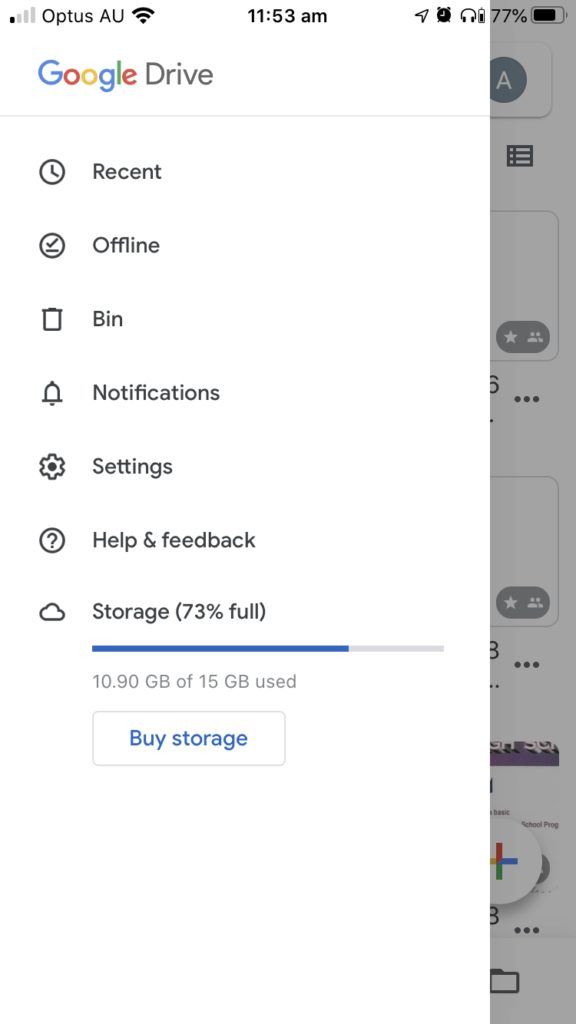
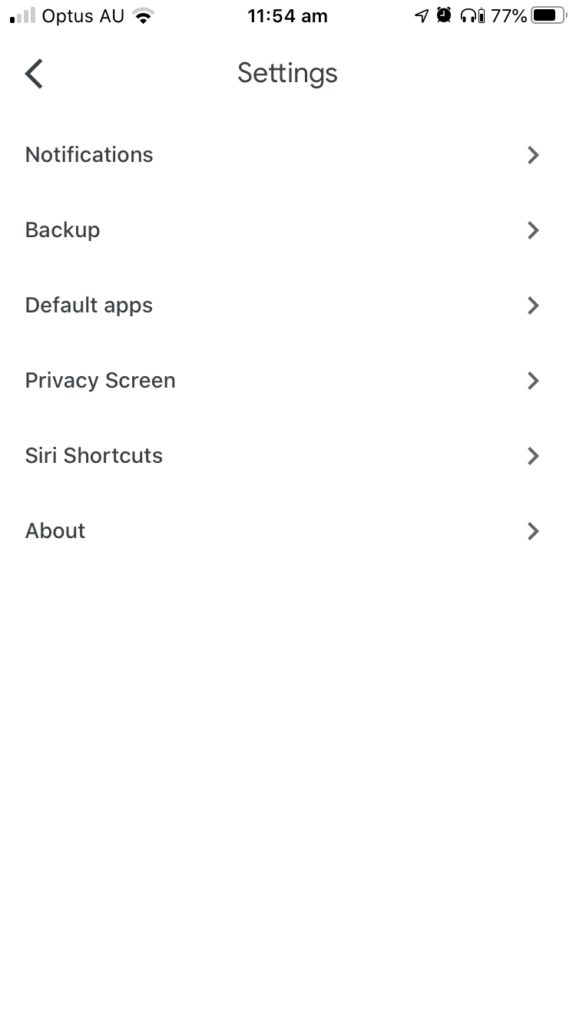
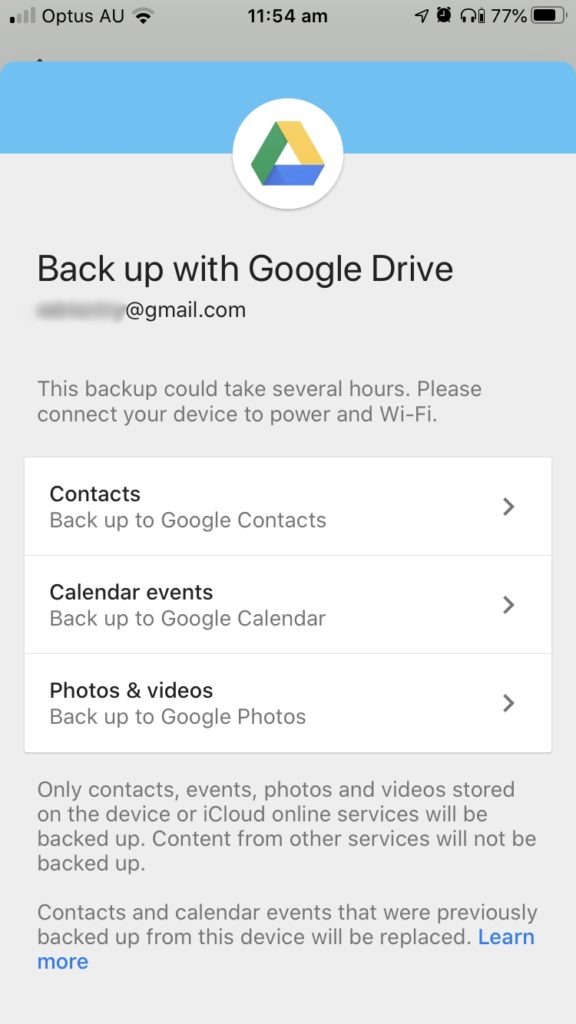
Kwa chaguomsingi, anwani, kalenda na picha zako zote zitawekewa nakala juu. Picha zako zitahifadhi ubora wake halisi na zitahesabiwa katika mgao wako wa hifadhi kwenye Hifadhi ya Google. Unaweza kubadilisha mipangilio hii kwa kugonga kila kipengee.
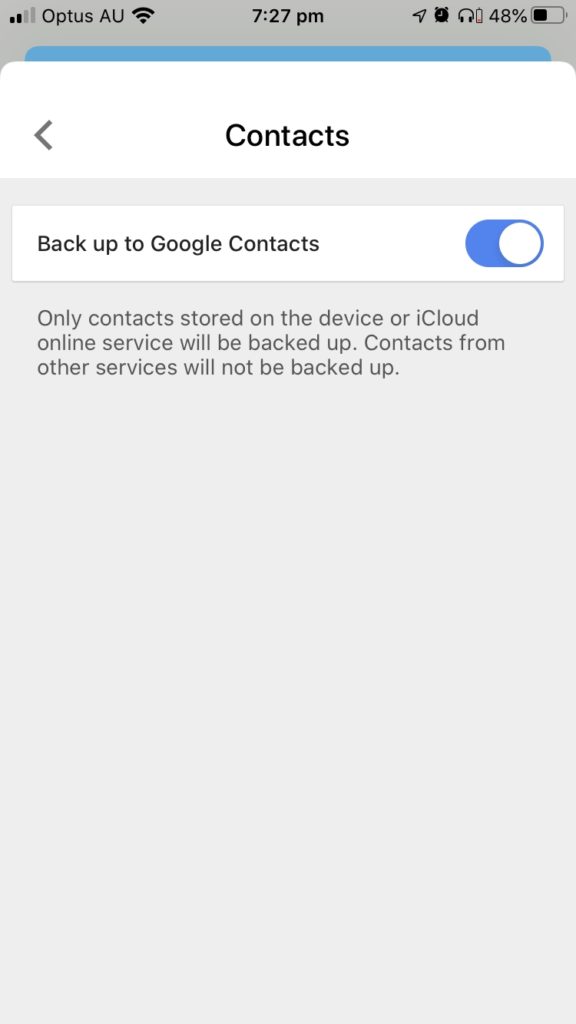

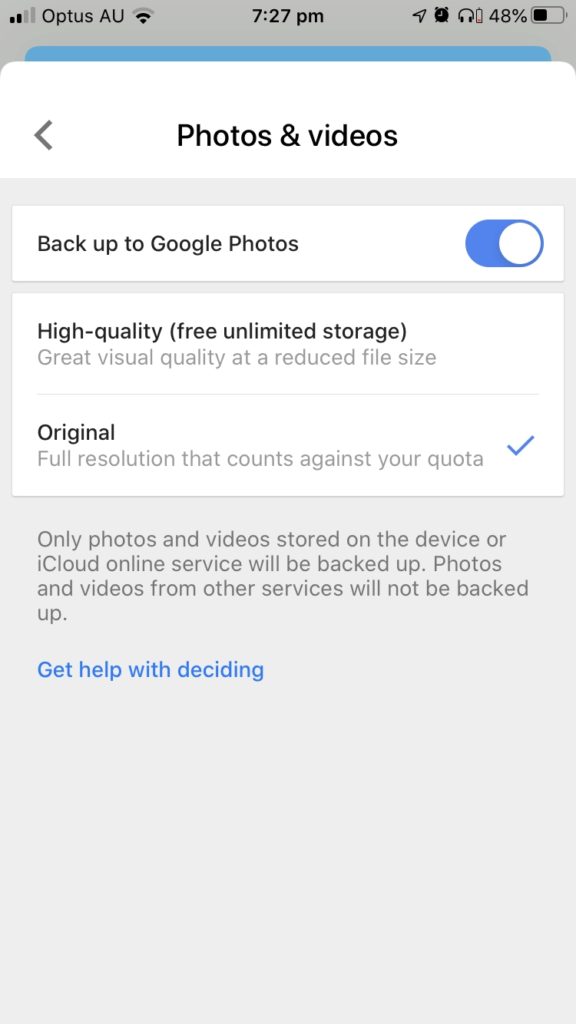
Zima Hifadhi nakala kwenye Picha kwenye Google ikiwa unapanga kutumia Mbinu ya 2.
Je, unapoteza ubora kiasi gani kwa kuchagua picha za "ubora wa juu"? Picha kubwa zaidi ya megapixels 16 zitapunguzwa kwa azimio hilo; video kubwa kuliko 1080p zitapunguzwa kwa azimio hilo.
Nimefurahishwa na maelewano kwa sababu sio nakala yangu pekee. Bado wanaonekana vizuri -skrini, na ninapata hifadhi isiyo na kikomo. Vipaumbele vyako vinaweza kutofautiana na vyangu.
Pindi unapofurahishwa na chaguo zako, bofya kitufe cha Anza Hifadhi Nakala . Mara ya kwanza utakapofanya hivi, utahitaji kuruhusu Hifadhi ya Google kufikia anwani, kalenda na picha zako.
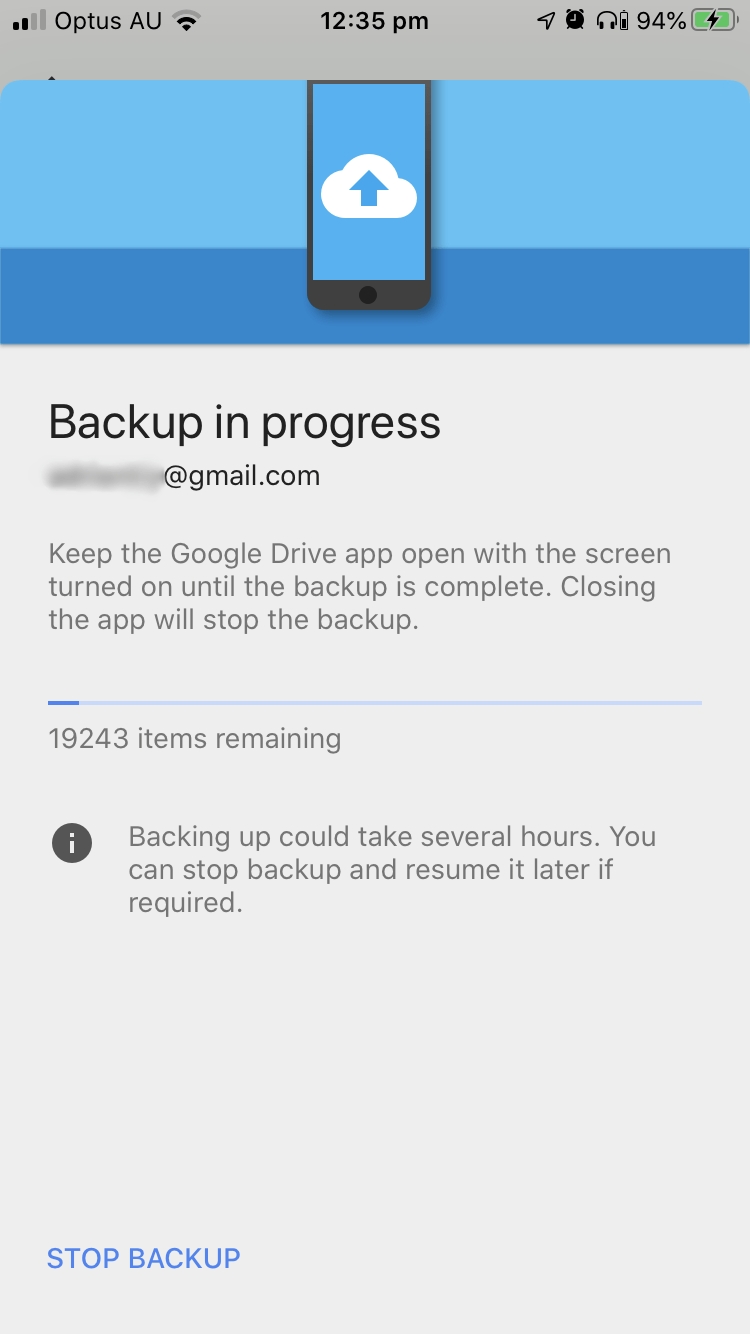
Anwani na kalenda zako zitahifadhiwa nakala haraka, lakini picha na video zako zinaweza chukua muda—Google inaonya kwamba inaweza kuchukua saa kadhaa. Baada ya saa tatu au nne, niligundua kuwa ni takriban 25% tu ya picha zangu ndizo zilikuwa zimechelezwa.

Sikuweza kusubiri hadi ukamilike kuhifadhi nakala kabla ya kutumia simu yangu. Niliporudi kwenye programu, niligundua kuwa hifadhi rudufu imesimamishwa. Niliiwasha upya mimi mwenyewe, na iliendelea kutoka pale ilipoishia.
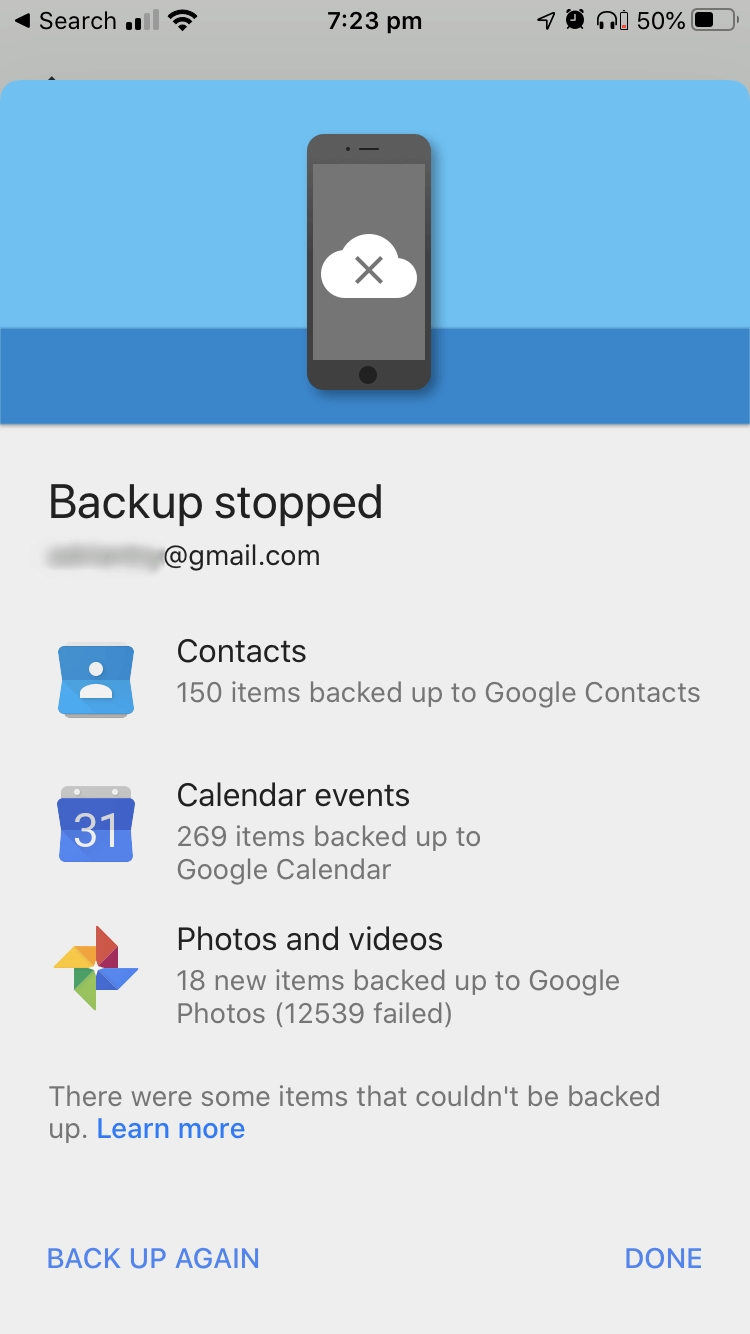
Data yako ikishaingia kwenye Anwani za Google, Kalenda na Picha, unaweza kuipata ukitumia iPhone yako. Hiyo inaleta maana ikiwa utapoteza data yako kwani bado itakuwa kwenye simu yako. Umetengeneza nakala yake ya pili pekee katika Hifadhi ya Google.
Fungua programu ya Mipangilio kisha usogeze chini hadi na uguse Nenosiri & Akaunti . Gusa Ongeza Akaunti ili uweze kuwezesha akaunti ya Google ambayo ulicheleza data yako.
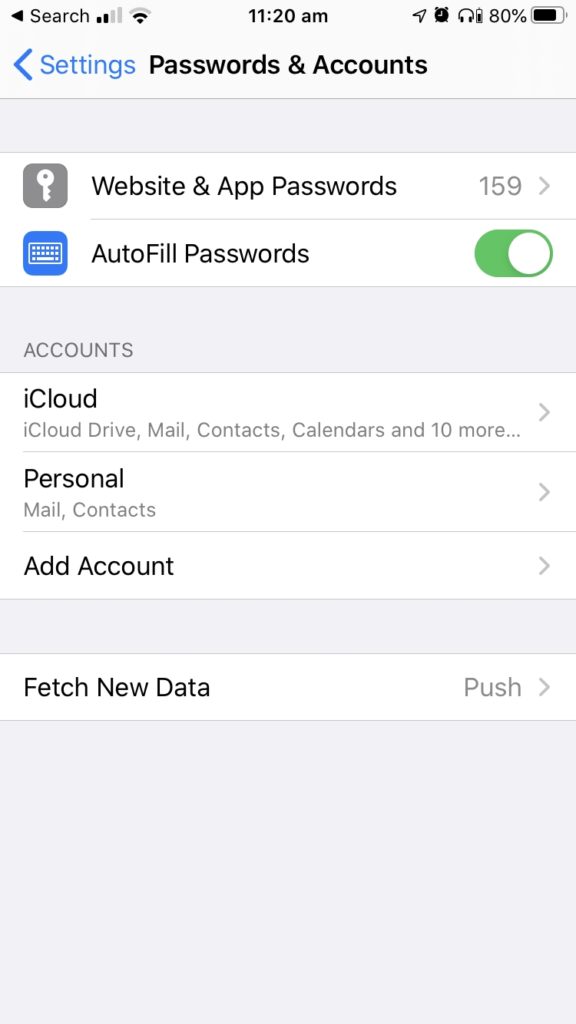

Gusa Google , kisha uingie katika akaunti ya akaunti inayofaa. Hatimaye, hakikisha kwamba Anwani na Kalenda zimewashwa. Sasa unapaswa kuwa na uwezo wa kuona data yako katika programu za Anwani za iOS na Kalenda.
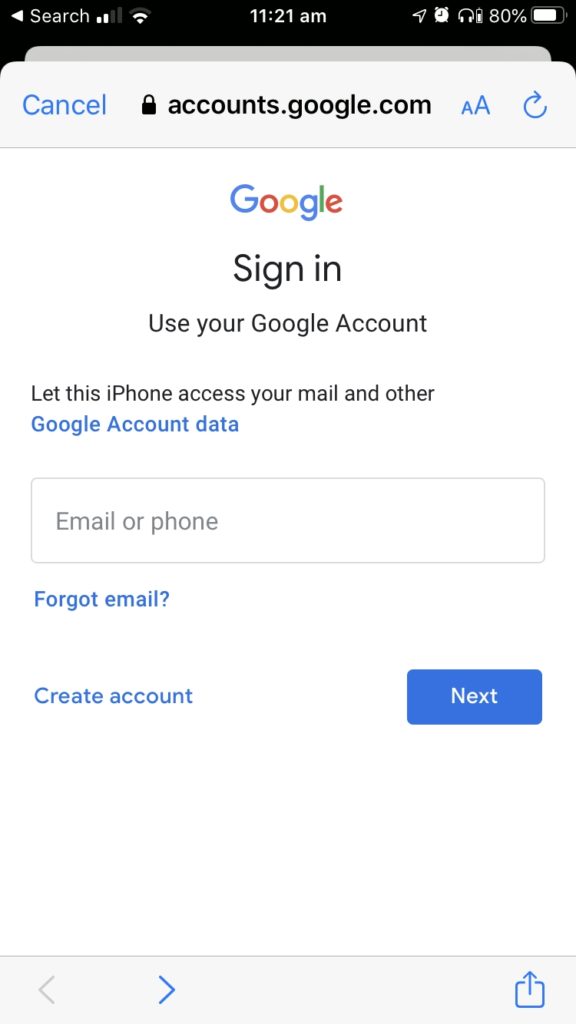

Ili kutazama picha zako,sakinisha Picha kwenye Google kutoka kwa App Store na uingie katika akaunti hiyo hiyo ya Google.
Mbinu ya 2: Hifadhi Nakala Kiotomatiki & Sawazisha Picha kwa Kutumia Picha kwenye Google
Njia ya 1 ndiyo njia bora ya kuhifadhi nakala za anwani na kalenda zako kwenye Google, lakini hii ni njia bora ya kuhifadhi nakala za picha zako. Tutatumia Chelezo & Sawazisha kipengele cha Picha kwenye Google.
Kwa kutumia njia hii, hutahitaji kufungua programu wakati wa kuhifadhi kwa sababu itaendelea chinichini. Picha mpya zitahifadhiwa nakala kiotomatiki. Utaweza kuhifadhi nakala kwenye akaunti ya biashara au elimu ukipenda, na unaweza kuchagua kuhifadhi nakala ukitumia data ya mtandao wa simu ikiwa hiyo inafaa.
Ili kuanza, fungua Picha kwenye Google kisha uguse “hamburger ” ikoni iliyo upande wa juu kushoto ili kuonyesha menyu. Ifuatayo, gusa Mipangilio , na kisha Hifadhi & Sawazisha .
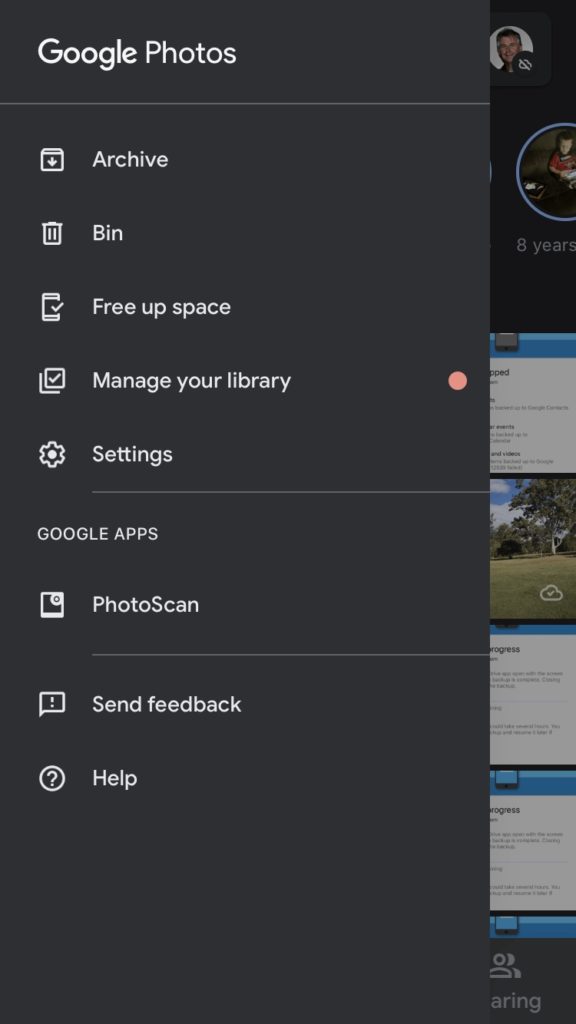


Washa kipengele cha kuhifadhi nakala kwa kugeuza swichi, kisha uchague mipangilio inayokufaa. Chaguo za Ukubwa wa Upakiaji ni sawa na tulivyojadili hapo juu chini ya Mbinu ya 1. Unaweza kuchagua kutumia data ya mtandao wa simu unapohifadhi nakala kwenye picha na video.

Mbinu ya 3: Wewe mwenyewe Hifadhi Nakala za Faili na Folda ukitumia Programu ya Faili
Kwa kuwa sasa umehifadhi nakala za anwani, kalenda, picha na video zako, tunaelekeza nguvu zetu katika kuhifadhi nakala za faili na folda zako. Hizi ni hati na faili zingine ulizounda kwa kutumia programu mbalimbali au kupakuliwa kutoka kwa wavuti.Zimehifadhiwa kwenye iPhone yako na zinaweza kuchelezwa kwenye seva za Google ili zihifadhiwe.
Kinadharia, unaweza kutumia Hifadhi ya Google kwa hili, lakini sio rahisi. Huwezi kuchagua faili na folda nyingi; unahitaji kucheleza kipengee kimoja kwa wakati, ambacho kitafadhaisha haraka. Badala yake, tutatumia programu ya Apple ya Files .
Kwanza, unahitaji kuipa iPhone yako idhini ya kufikia Hifadhi ya Google. Fungua programu ya Faili, kisha uguse Vinjari chini ya skrini. Kisha, gusa Mipangilio (ikoni iliyo juu kulia mwa skrini), kisha uguse Badilisha .

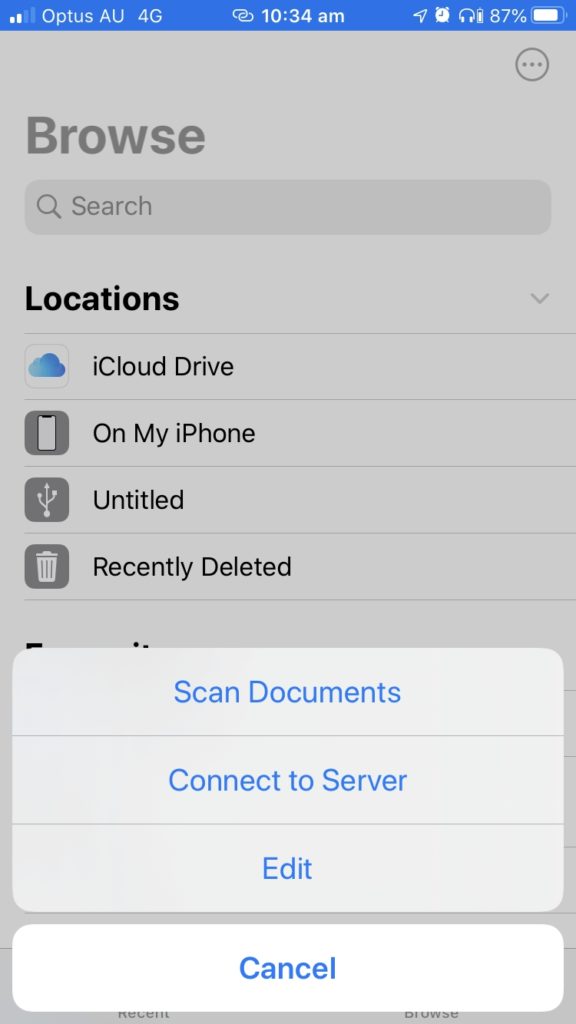
Gusa swichi ili kuwasha Hifadhi ya Google, kisha ubofye Nimemaliza . Huenda ukahitaji kuingia kwa kutumia Kitambulisho chako cha Google.
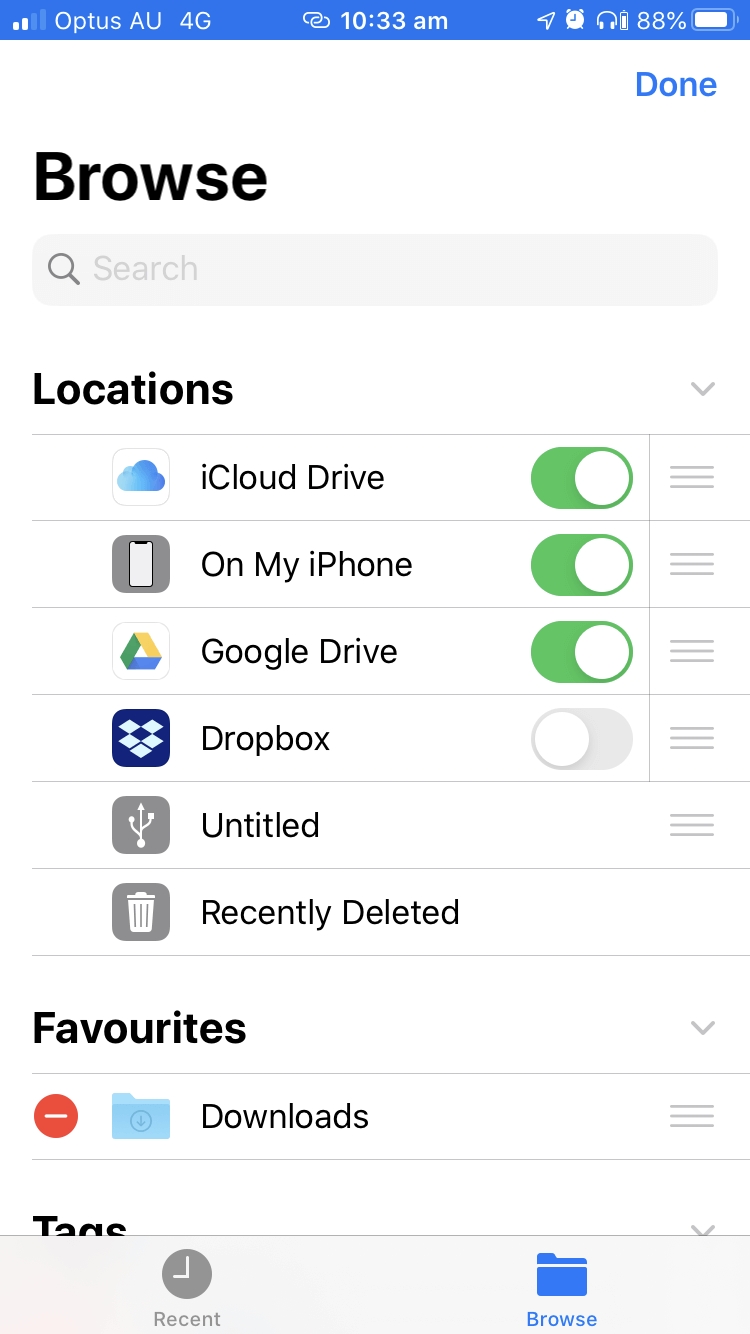
Ifuatayo, nenda kwenye Kwenye iPhone Yangu . Unaweza kuchagua kila faili na folda kwa kugonga Chagua , kisha Chagua Zote .

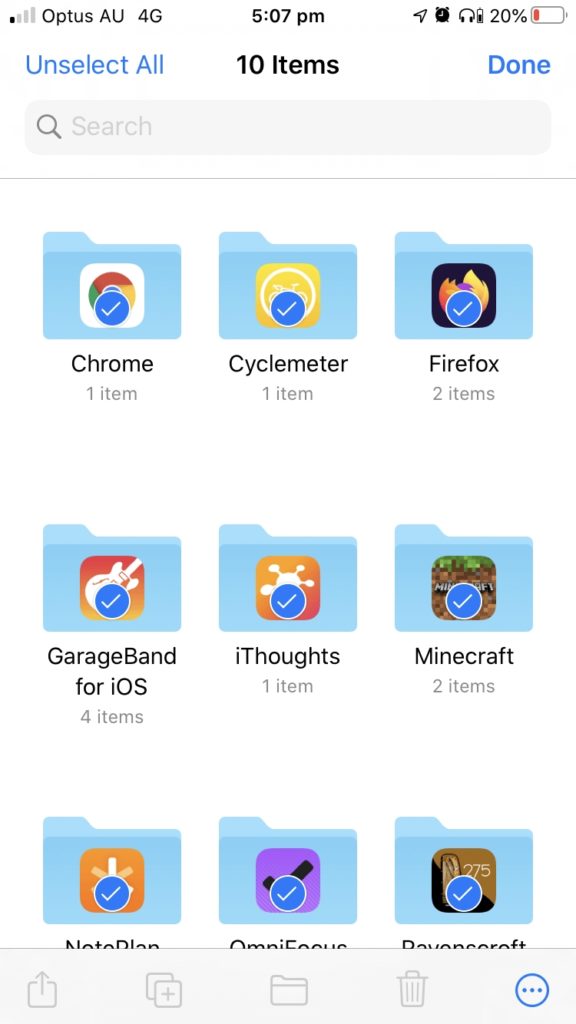
Zinakili kwenye Hifadhi ya Google kwa kutumia nakala-na-kubandika . Gusa aikoni iliyo sehemu ya chini kulia ya skrini (iliyo na vitone vitatu), kisha uguse Nakili . Sasa, nenda kwenye Hati za Google.
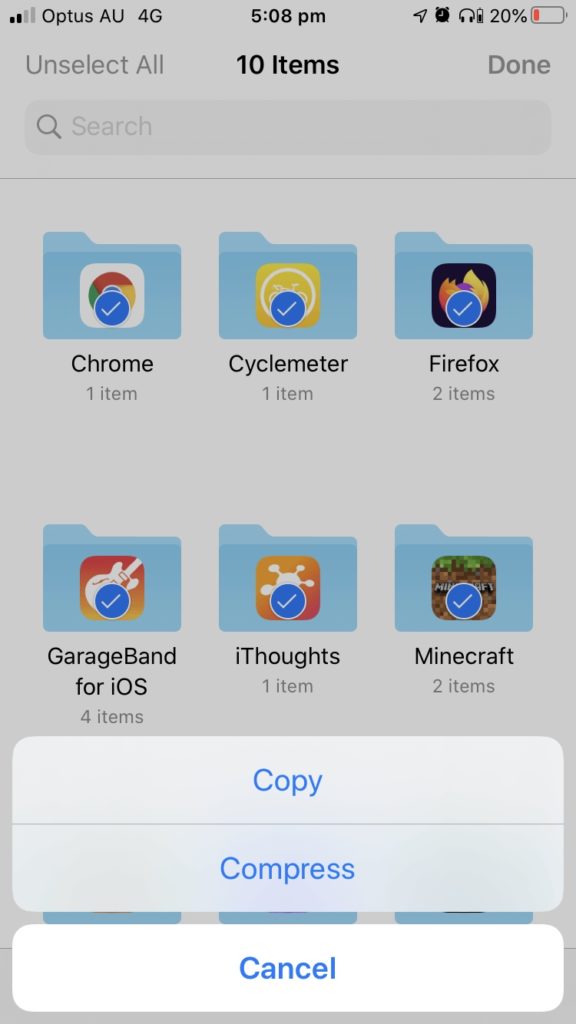
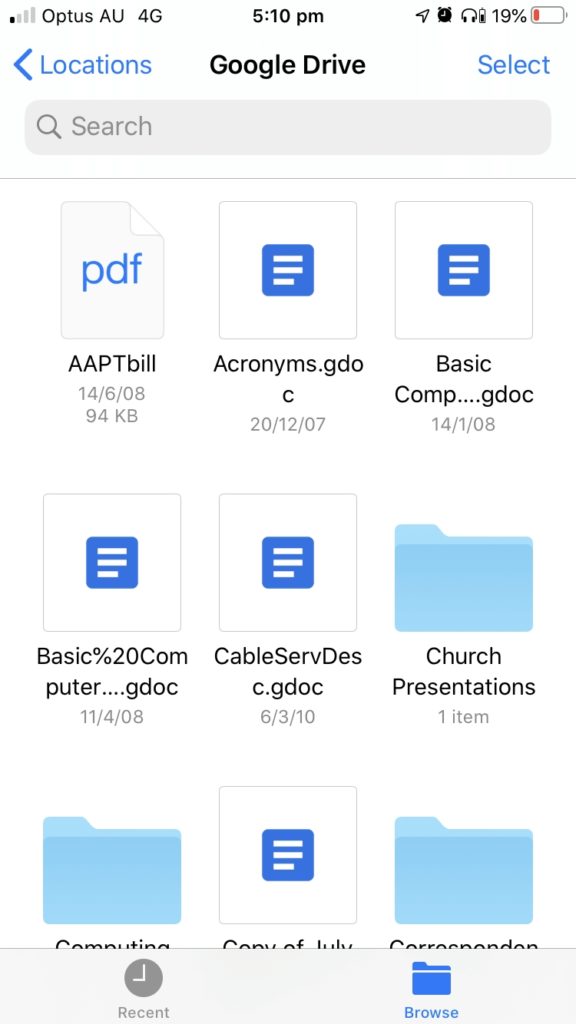
Katika mfano huu, nimeunda folda mpya inayoitwa Hifadhi Nakala ya iPhone . Ili kufanya hivyo, vuta kidirisha chini ili kuonyesha upau wa vidhibiti, kisha uguse aikoni ya kwanza (ile iliyo na vitone vitatu) ili kuonyesha menyu. Gusa Folda Mpya , ipe jina Hifadhi Nakala ya iCloud , kisha uguse Imekamilika .
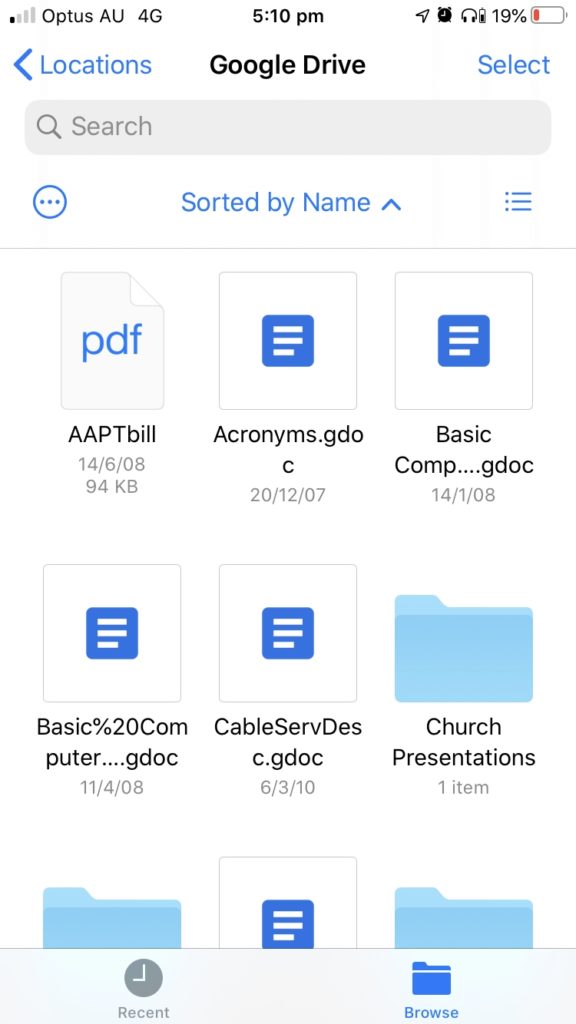
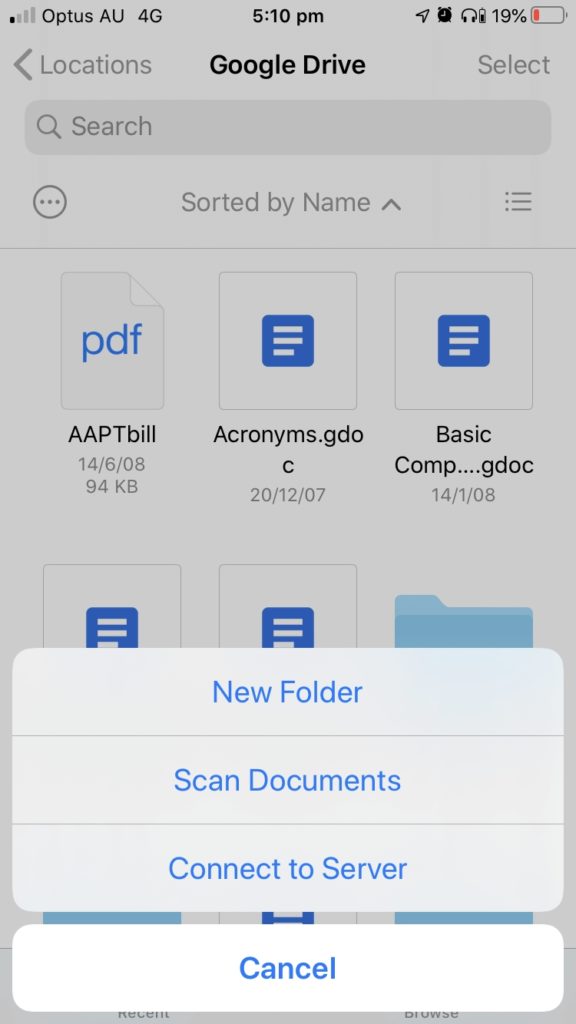

Sasa, nenda kwenye folda hiyo mpya, tupu.
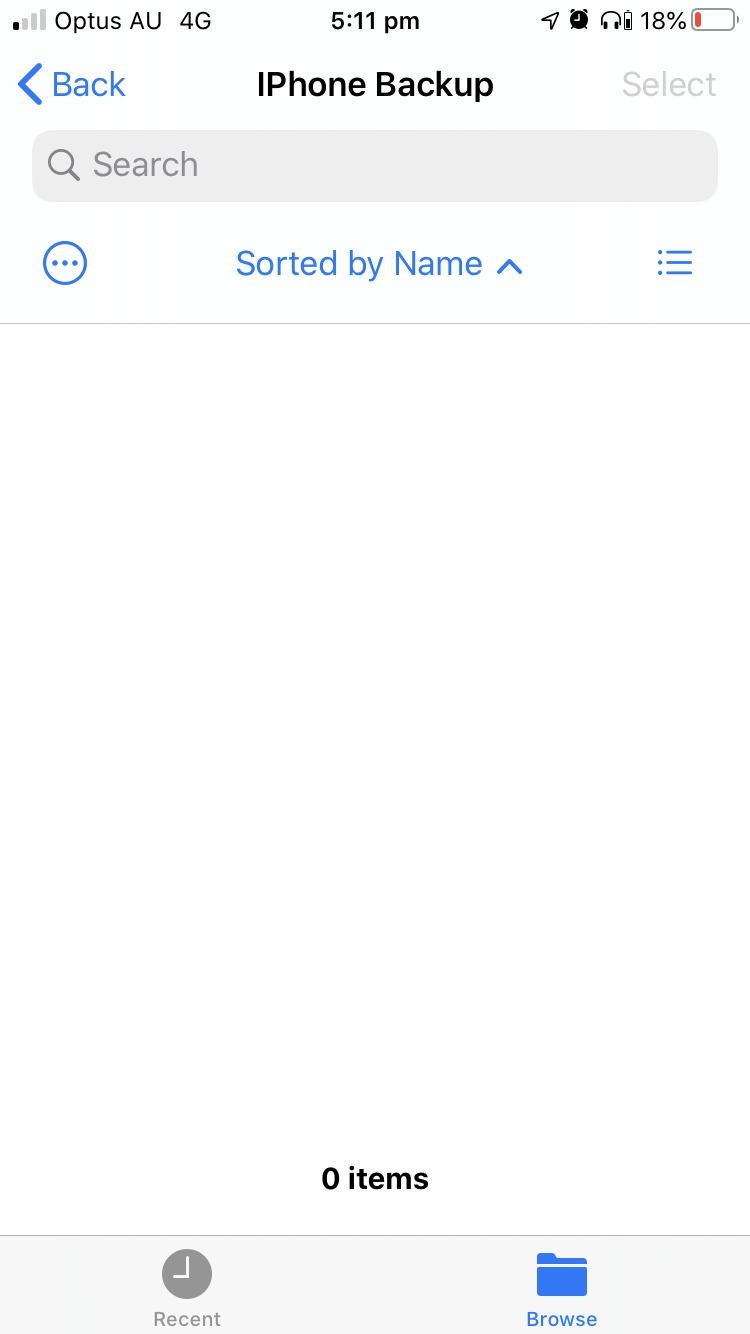
Ili kubandika faili na folda zetu, gusa kwa muda mrefu kwenyemandharinyuma ya folda, kisha uguse Bandika . Faili zitanakiliwa na kupakiwa kwenye Hifadhi ya Google.

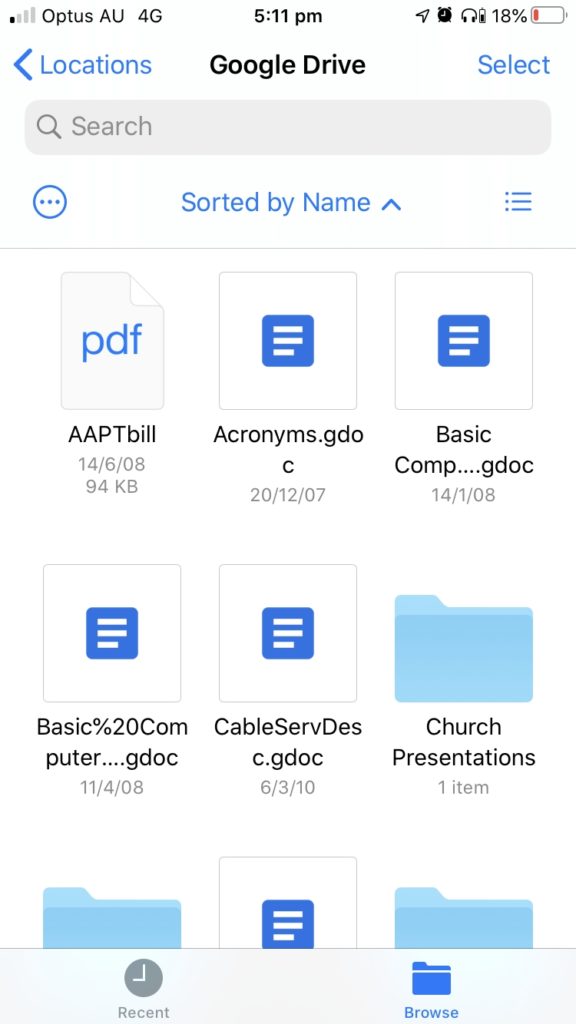
Ni hivyo. Natumai utapata mafunzo haya kuwa ya manufaa.

